⊙Cara Menampilkan Layar Android di PC
Akan tetapi sebelum kita membahas lebih jauh mengenai Cara Menampilkan Layar Android di PC, sepertinya tidak ada salahnya bila kami menyapa Sobat pembaca terlebih dahulu. Bagaimana kabar sobat semuanya? Semoga saja sobat sehat dan selalu diliputi kebahagiaan. Baiklah daripada kelamaan, mari kita simak ulasan lengkapnya dibawah ini.
Ulasan Lengkap Cara Menampilkan Layar Android di PC
Layar Android yang terbilang kecil terkadang membuat rasa kurang nyaman saat dipandang. Cara menampilkan layar Android di PC menjadi solusi di saat seperti ini.
Untuk caranya, sebenarnya mudah kok. Manfaatkan aplikasi pihak ketiga yang berfungsi menampilkan layar Android pada PC Anda.
Berikut beberapa aplikasi yang dapat Anda gunakan.
Cara Mirroring Layar Android ke PC
1. via Vysor
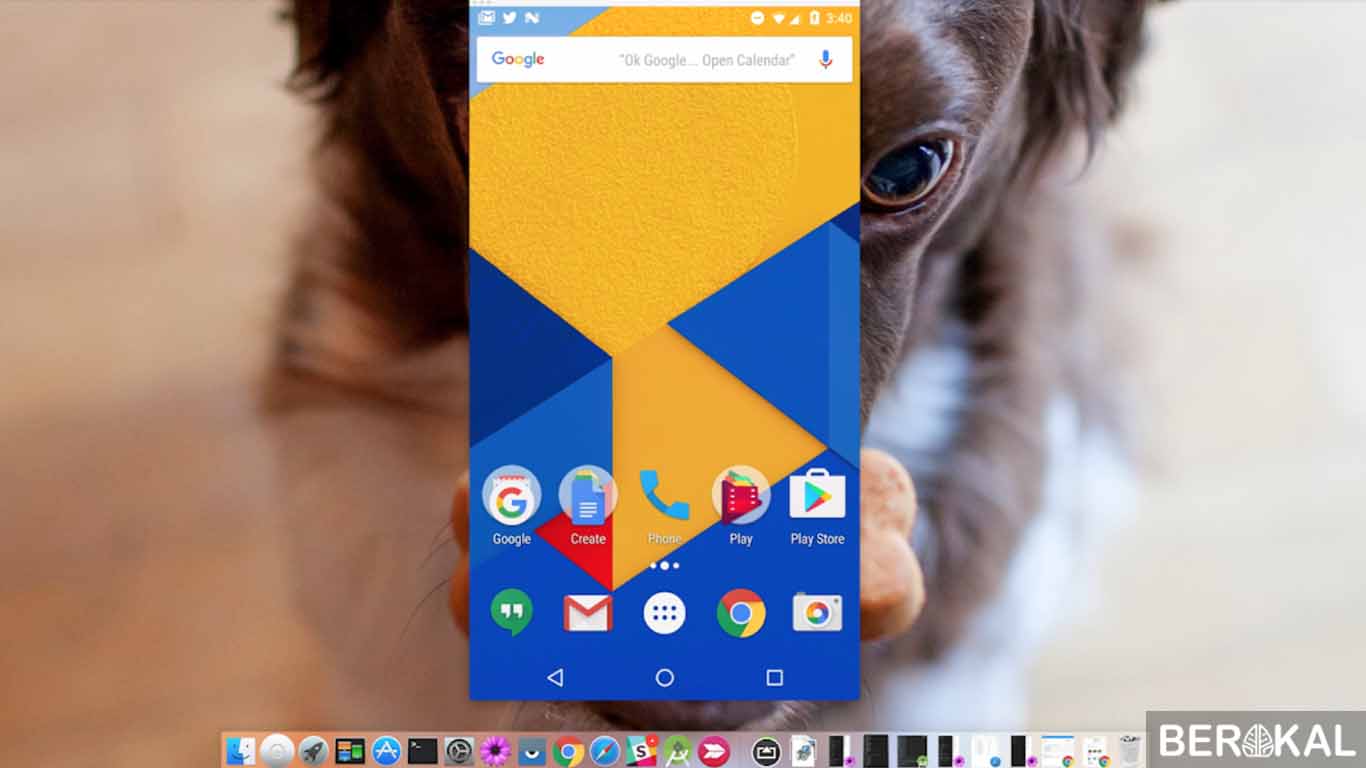
Vysor memungkinkan Anda untuk melihat sekaligus mengontrol Android Anda di PC.
Download Vysor di android:
Vysor - Android control on PC (Free, Google Play) →
Pasang ekstensi Chrome:
Vysor (Free, Chrome Web Store) →
Berikut cara penggunaannya:
- Lakukan USB Debugging pada perangkat Android Anda.
- Masuk ke developer mode untuk mengaktifkan USB Debugging. (Tiap smartphone akan berbeda cara dalam mengaktifkannya. Umumnya, terdapat di bagian setting pada info “build number”.)
- Klik 7 kali hingga muncul notifikasi bahwa smartphone telah masuk ke “developer mode”.
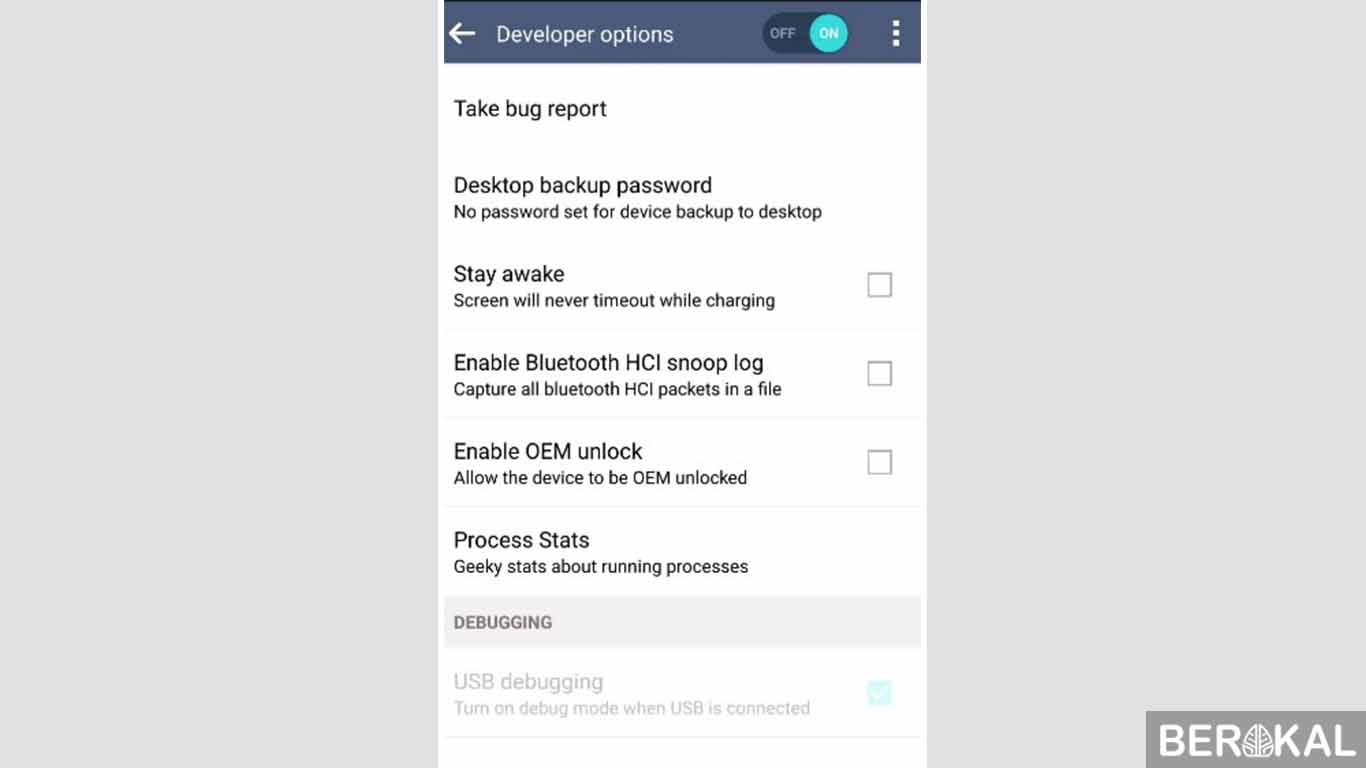
- Aktifkan USB Debugging jika sudah berhasil masuk.
- Install aplikasi Vysor di Android.
- Install Ekstensi Vysor di Chrome.
- Buka Vysor di kedua perangkat. Nantinya, Anda akan diminta untuk menghubungkan Android dengan PC menggunakan kabel data (USB).
- Jika keduanya sudah dihubungkan, maka akan terlihat tampilan seperti dibawah ini
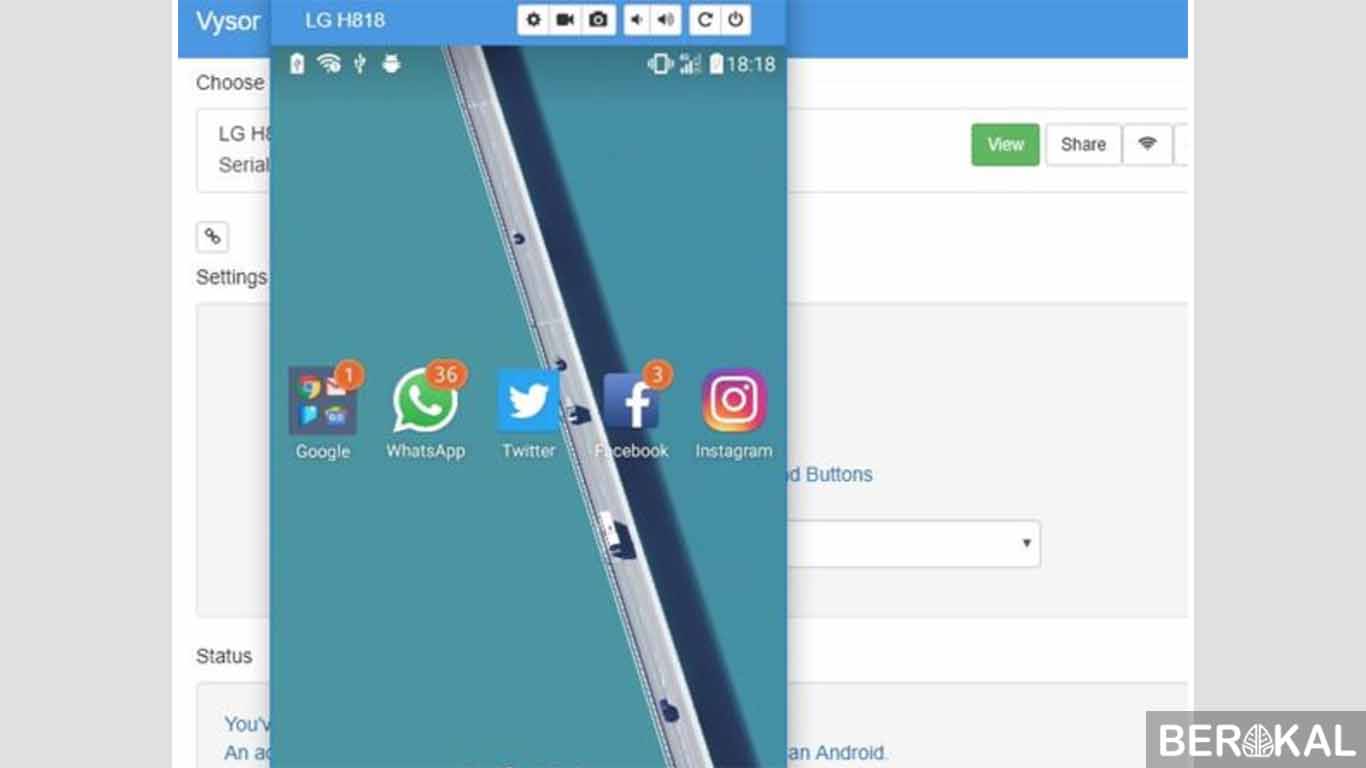
Anda dapat menginstal maupun menghapus aplikasi, bermain game, dan melakukan hal lainnya seperti menggunakan Android pada umumnya.
Untuk fitur yang lebih lengkap, Anda dapat menggunakan Vysor dengan versi berbayarnya.
2. via Screen Mirror
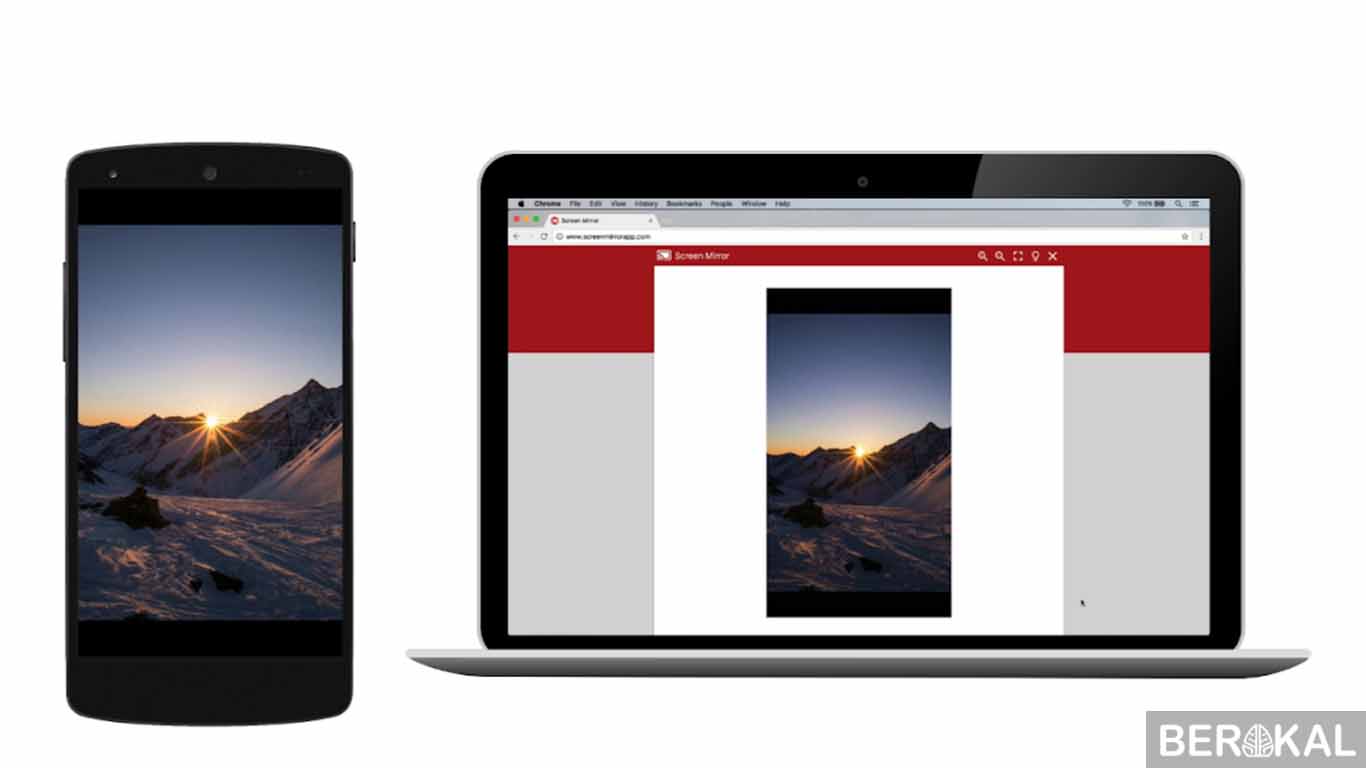
Screen Mirroring & Sharing (Free, Google Play) →
Screen Mirror juga terbukti ampuh dalam menampilka layar Android ke PC. Adapun cara menampilkan layar Android di PC menggunakan Screen Mirror seperti berikut:
- Download aplikasi bernama Mirror Screen di Google Play Store.
- Nyalakan tethering di hp Android Anda.
- Hubungkan perangkat Android dengan PC atau laptop menggunakan WiFi tethering smartphone.
- Pastikan tidak ada perangkat lain yang terhubung di jaringan tersebut.
- Akses situ Mirror Screen pada PC dan nantinya situs tersebut akan menampilkan QR Code.
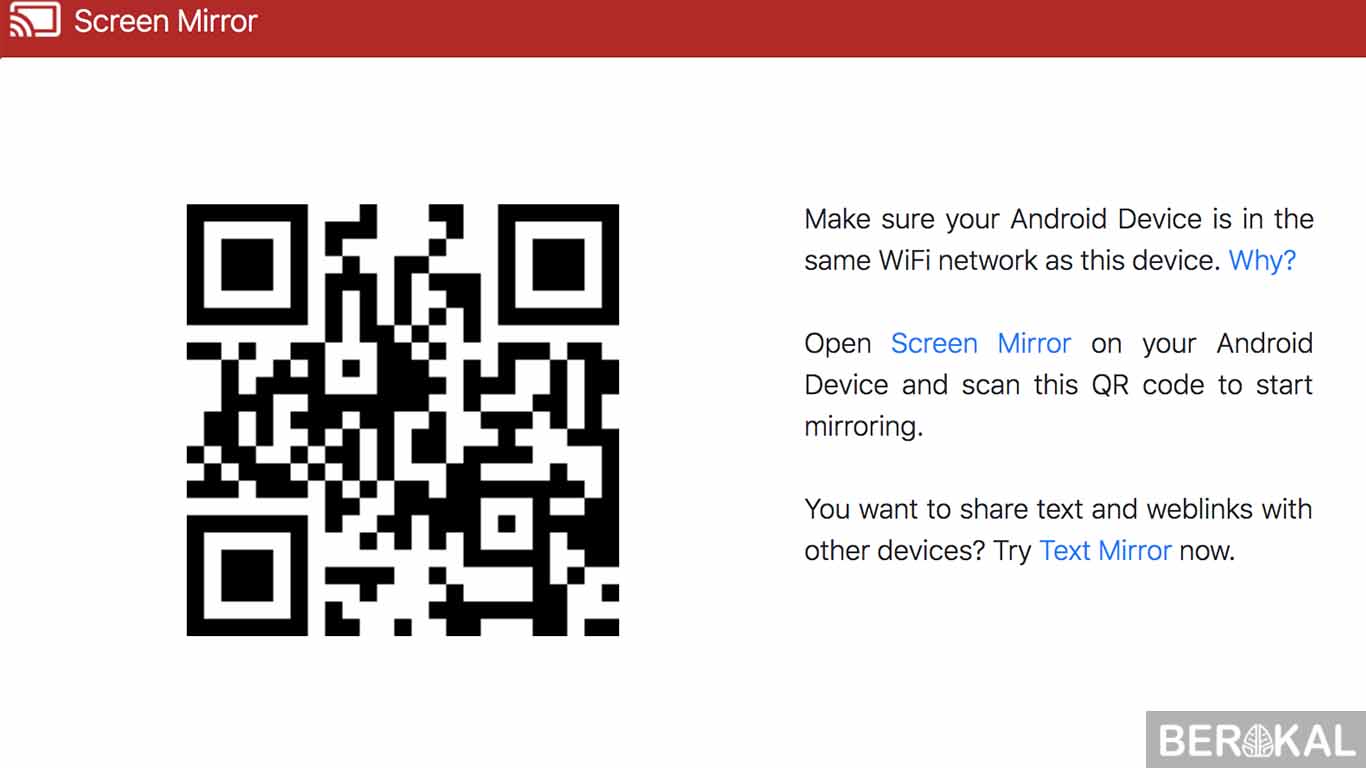
- Selanjutnya scan QR Code menggunakan aplikasi Screen Mirror di hp Android.
- Selesai, layar Android Anda telah berhasil ditampilkan pada PC atau laptop.
Namun, aplikasi ini tidak memungkinkan untuk melakukan transfer data dari Android ke PC.
3. via AirDroid
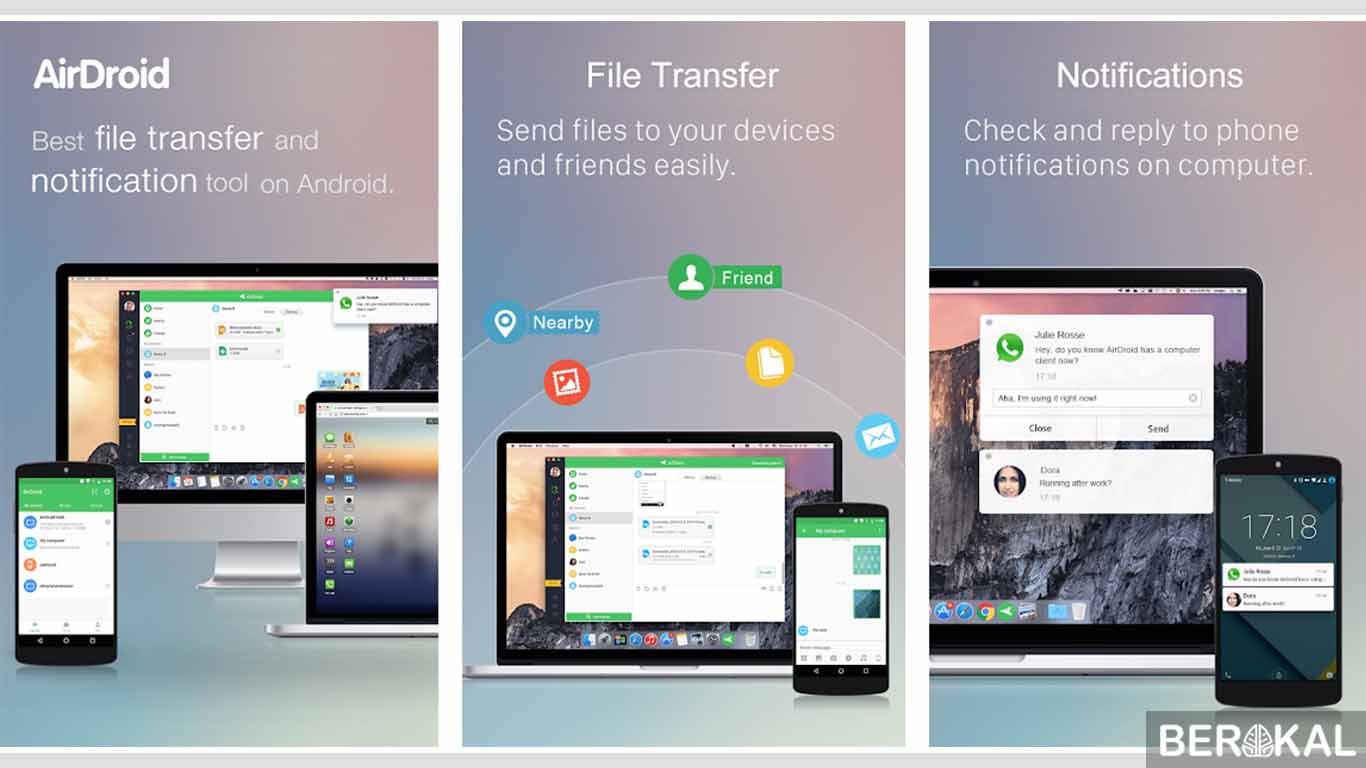
Selain menampilkan layar Android di PC, AirDroid juga berfungsi sebagai aplikasi file manager yang dapat diakses menggunakan PC. Namun, fitur yang ditawarkan masih terbatas.
Cara penggunaannya pun mudah, Anda harus terhubung dengan jaringan yang sama via Local Connection Mode. Selanjutnya, masuk menggunakan akun AirDroid di web.
Tidak ketinggalan, Anda juga harus masuk ke AirDroid di hp Android dengan menggunakan akun yang sama.
AirDroid: File & Remote Access (Free, Google Play) →
Nah, jika Anda memilih menggunakan AirDroid versi berbayar, Anda dapat mendapatkan fitur yang lebih menarik. Misalnya dapat melakukan transfer data, tidak terbatasnya remote data quota, hingga tidak adanya iklan. Menarik bukan?
4. via BBQScreen
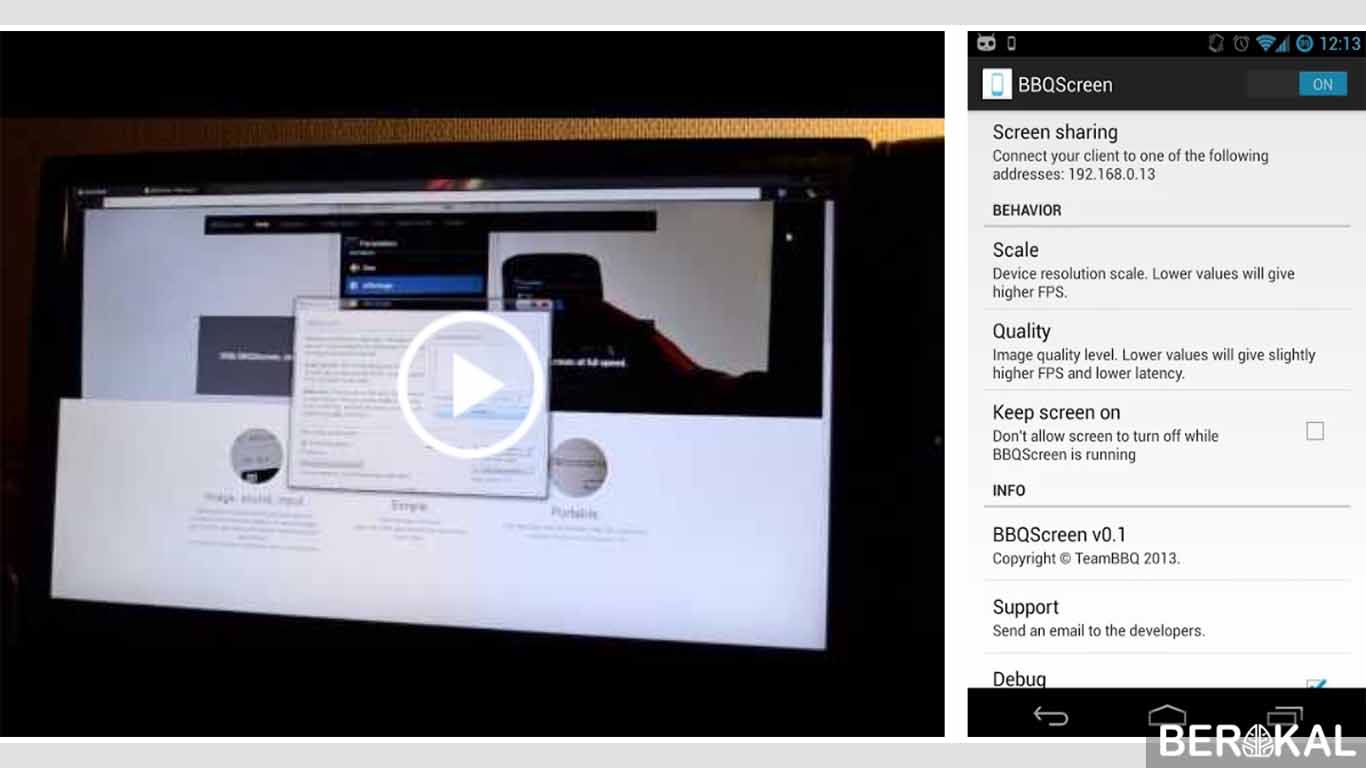
Cara menampilkan layar Android di PC selanjutnya yaitu dengan menggunakan aplikasi BBQScreen. Namun, aplikasi ini tidaklah gratis.
Anda diharuskan untuk membelinya untuk dapat menjalankan aplikasi ini.
Adapun cara penggunaannya seperti berikut:
- Install aplikasi bernama BBQSreen Remote Control di hp Android.
- Kunjungi situs https://ift.tt/tV9AYl5 melalui browser pada komputer maupun laptop.
- Selanjutnya download aplikasi sesuai dengan sistem operasi pada PC. Jika menggunakan OS Windows 7 atau Windows 10 versi 64 bit, maka pilih tipe yang 64 bit.
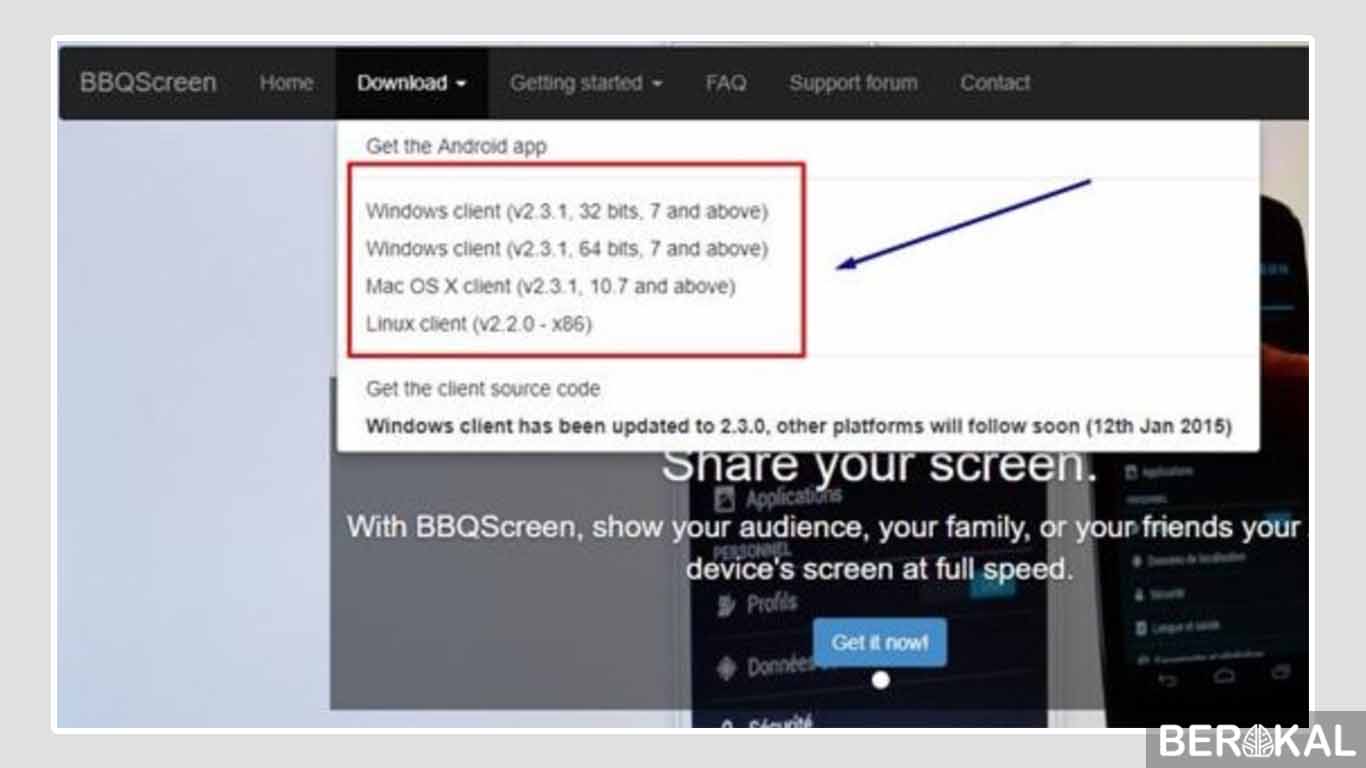
- Kemudian install pada perangkat PC dan masukkan IP config Anda. Untuk cara mengetahuinya, masuk ke “Command prompt” dan ketikkan “ipconfig -a” (tanpa tanda petik).
- Buka aplikasi di BBQScreen Android dan klik tombol On.
- Periksa IP adrress yang terdapat pada aplikasi tersebut.
- Setelah itu tuliskan alamat IP di BBQScreen yang terinstal pada PC.
- Selesai, layar akan ditampilkan pada perangkat PC Anda.
5. via PC Link

Cara menampilkan layar Android di PC ini hanya dapat digunakan bagi pengguna Asus Zenfone. Nah, bagi pengguna Asus Zenfone, simak cara dibawah ini untuk mengetahuinya:
- Unduh PC Link pada perangkat PC Anda.
- Hubungkan Asus Zenfone Anda pada PC menggunakan kabel USB. Anda juga dapat menggunakan jaringan WiFi yang sama untuk kedua perangkat.
- Aktifkan aplikasi PC Link di Android dan nantinya akan muncul tampilan device.
- Jika sudah terhubung, double klik supaya dapat terhubung.
- Tinggal masuk ke PC Link dan sambungkan dengan hp (tunggu sekitar 30 detik).
- Selanjutnya Asus Zenfone Anda akan tampil pada layar PC.
Demikianlah penjelasan mengenai 5 cara menampilkan layar Android di PC. Gunakan aplikasi yang menurut Anda mudah dan nyaman saat digunakan.
The post Cara Menampilkan Layar Android di PC appeared first on Berakal.
Itulah tadi ulasan tentang Cara Menampilkan Layar Android di PC yang dapat kami sampaikan untuk Sobat pembaca semuanya. Tak lupa kami ucapkan banyak terima kasih karena sudah mengunjungi situs pakarapk. blogspot. com dan membaca urian diatas hingga selesai. Semoga apa yang kami sampaikan diatas dapat menambah wawasan kita semuanya, tertama untuk Anda yang memang sedang mencarinya. Ingat untuk selalu bahagia dan sampai jumpa di postingan selanjutnya. ARTIKEL PILIHAN PEMBACA :
Comments
Post a Comment